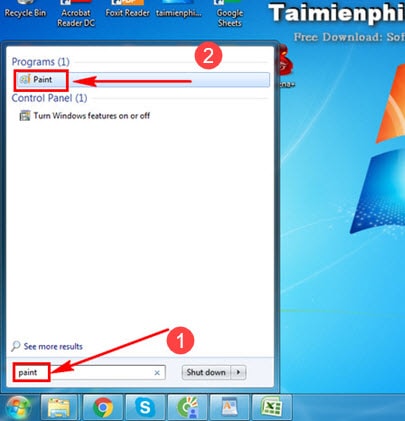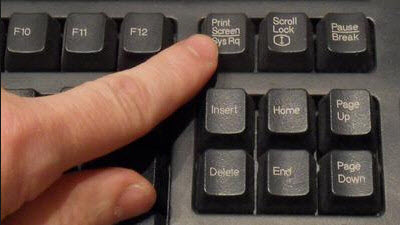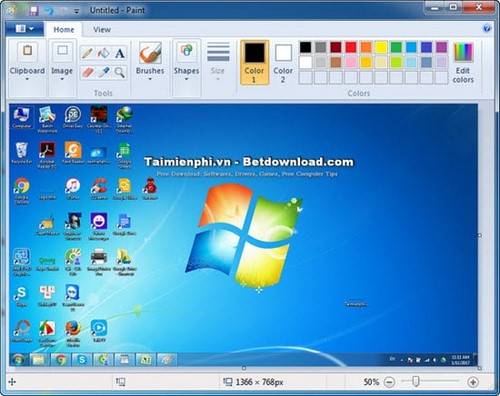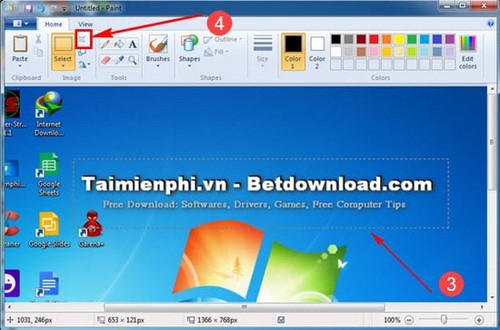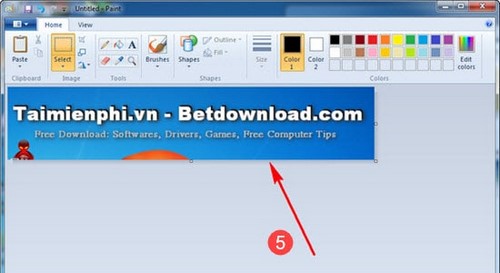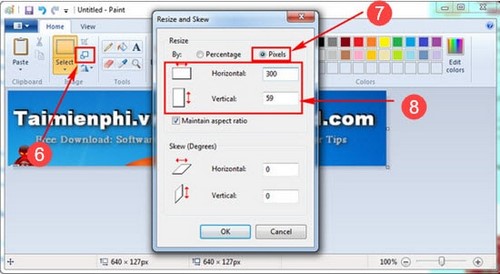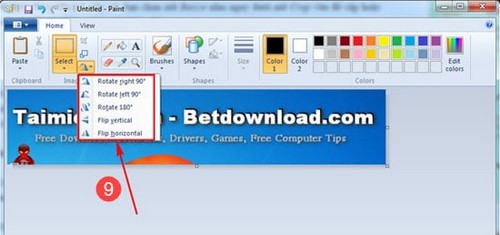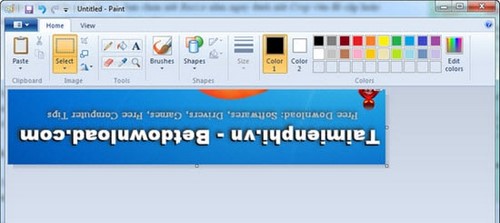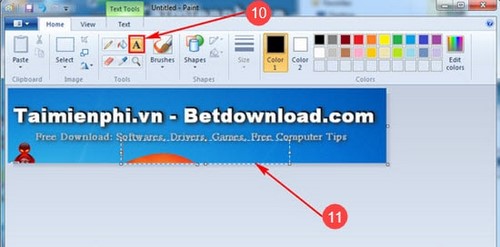Cùng xem cách sửa ảnh trên máy tính trên youtube.
Cách chỉnh sửa ảnh bằng Paint là tính năng hữu ích, giúp bạn edit ảnh trực tiếp trên máy tính mà không cần phải cài đặt phần mềm Photoshop hay bất cứ phần mềm chỉnh sửa ảnh nào. Với Paint, bạn chỉ cần thực hiện theo 8 bước bên dưới, các bạn đã có ảnh đẹp như ý.
Bài viết liên quan
Bạn đang xem: cách sửa ảnh trên máy tính
- Chỉnh sửa ảnh facebook, edit ảnh trực tiếp trên Facebook (Cập nhật mới nhất)
- Cách chèn chữ vào ảnh bằng Paint trên máy tính
- Cách mở Paint trong Windows 7, Open công cụ vẽ Paint, chỉnh sửa ảnh, ghép ảnh cơ bản
- Tổng hợp tất cả các thủ thuật hay trên Paint
- Chỉnh sửa ảnh Online trên Pixlr, phiên bản Photoshop trực tuyến
Cách thực hiện này giúp bạn: – Biết được tính năng của Paint- Biết cách sửa ảnh trong Paint
Trong những bài viết trước, chúng tôi đã từng hướng dẫn thủ thuật ghép ảnh bằng Paint Windows 7 cho các bạn. Thủ thuật ghép ảnh bằng Paint rất dễ thực hiện, cho phép ghép hình ảnh đơn giản. Ngoài tính năng này thì bạn còn có thể chỉnh sửa ảnh bằng Paint với những cách thức khác. Hãy cùng wiki.onlineaz.vn khám phá xem những tính năng nào giúp người dùng chỉnh sửa ảnh bằng Paint nhé.
Chỉnh sửa ảnh với công cụ Paint
Chỉnh sửa ảnh bằng Paint, Edit ảnh trực tiếp trên máy tính
Bước 1: Nhấn Start, gõ tìm kiếm Paint. Chọn phần mềm Paint.
Bước 2: Để chụp ảnh màn hình, chúng ta ấn phím Print Screen trên bàn phím.
Có thể bạn quan tâm: Mẫu giấy ủy quyền 2021
Xem Thêm : kỹ năng bán xe ô tô
Bước 3: Sau đó vào Paint nhấn Ctrl + V (dán).
Bước 4: để cắt ảnh, kéo khoanh vùng ảnhmuốn cắt bằng Paint. Chọn biểu tượng Crop.
Bước 5: Nhận được ảnh đã cắt trong khoanh vùng.
Bước 6: Nếu ảnh có độ phân giải quá to hoặc bé, bạn hãy chỉnh lại bằng tính năng này.
– Nhấn biểu tượng ảnh (dưới Crop). Tại hộp thoại Resize and Skew, chọn Pixels. Gõ độ phân giải chiều dọc và ngang tùy ý.
Tham khảo: Top phần mềm chỉnh sửa video tốt nhất trên máy tính
Xem Thêm : Vì sao cựu chủ tịch AVG Phạm Nhật Vũ hưởng hơn 5.800 tỉ nhưng thoát tội?
Bước 7: Nhấn vào biểu tượng ảnh xoay chiều. Lựa chọn xoay trái, phải 90 độ. Xoay 180 độ …
Và nhận kết quả.
Bước 8: Nhấn vào biểu tượng chữ A trên Paint. Khoanh vùng muốn viết chữ trong ảnh.
Và gõ chữ lên ảnh. Bạn cũng có thể chỉnh màu sắc, cỡ chữ, đậm nhạt, kiểu chữ …
Trên đây là những tính năng chỉnh sửa ảnh trong Paint mà người dùng cần phải biết.
Trên Windows 10 mặc định ứng dụng Paint 3D. Tuy nhiên nhiều người vẫn thấy xa lạ và khó sử dụng phiên bản Paint 3D. Muốn sử dụng Paint cổ điển thay Paint 3D trên Windows 10, bạn cần thao tác chỉnh sửa trong Registry. Làm theo hướng dẫn mở Paint Classic trên Windows 10 thay vì Paint 3D để sử dụng lại phiên bản Paint quen thuộc nhé.
Tham khảo: cách tổng kết máy quẹt thẻ
Nguồn: https://dongnaiart.edu.vn
Danh mục: Cẩm Nang Việc
Lời kết: Trên đây là bài viết cách sửa ảnh trên máy tính. Hy vọng với bài viết này bạn có thể giúp ích cho bạn trong cuộc sống, hãy cùng đọc và theo dõi những bài viết hay của chúng tôi hàng ngày trên website: Dongnaiart.edu.vn